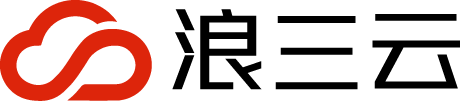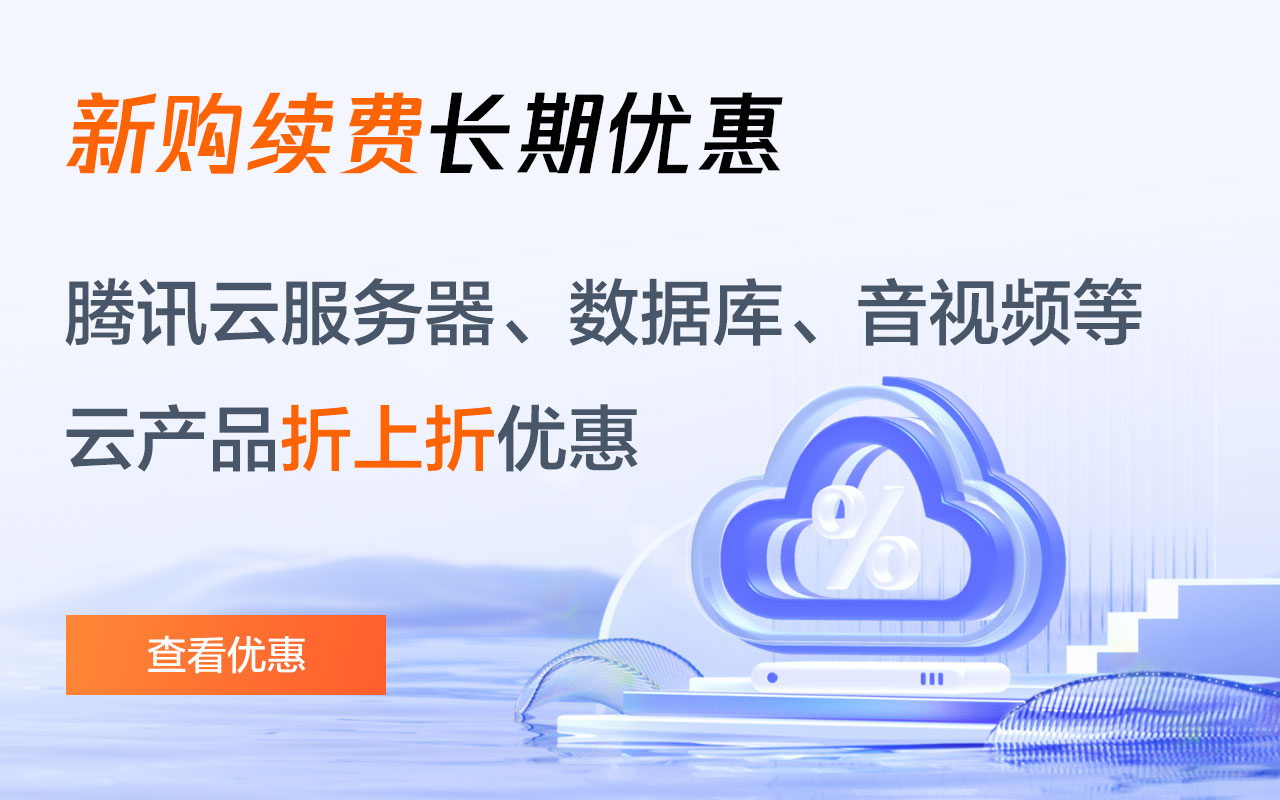这篇文章主要介绍“Linux云服务器中如何使用sudo”的相关知识,小编通过实际案例向大家展示操作过程,操作方法简单快捷,实用性强,希望这篇“Linux云服务器中如何使用sudo”文章能帮助大家解决问题。
第一步:安装sudo
CentOS:yuminstallsudo-y
Ubuntu/Debian:apt-getinstallsudo-y
FreeBSD:cd/usr/ports/security/sudo/&&makeinstallclean 或者 pkginstallsudo
第二步:创建sudo用户
sudo用户就是在Linux操作系统中的一个普通用户。下面以用户名zhaomu为例,创建一个普通用户。
CentOS/Ubuntu/Debian/FreeBSD
adduserzhaomu
第三步:把用户添加到wheel组中
wheel组是一个限制用户以管理员身份执行的用户组,只有这个用户组里的用户才可以执行sudo命令。在Ubuntu/Debian操作系统中,sudo组通常用来替代wheel组的作用。浪三云腾讯云代理
CentOS:usermod-aGwheelzhaomu
Ubuntu/Debian:usermod-aGsudozhaomu>
FreeBSD:pwgroupmodwheel-mzhaomu
第四步:配置sudoers
sudo的配置文件是/etc/sudoers,我们需要确保该配置文件没有问题,这样才能正常执行sudo命令。
CentOS/Ubuntu/Debian/FreeBSD
vi/etc/sudoers 或者 visudo
找到如下代码:
#Allowmembersofgroupsudotoexecuteanycommand
%sudoALL=(ALL:ALL)ALL
请确保你使用的Linux云服务器也是这样设置的。注意:有些Linux系统并不是%sudo,而是%wheel,这也是没有问题的。云服务器
第五步:重启SSH服务
如果你修改了/etc/sudoers文件,需要重启SSH服务使之生效。
CentOS 6:/etc/init.d/sshdrestart
CentOS 7:systemctlrestartsshd.service
Ubuntu/Debian:/etc/init.d/sshdrestart
FreeBSD:/etc/rc.d/sshdstart
第六步:测试
完成之前的操作之后,请退出远程登录,再次以sudo用户的身份登录系统,执行以下命令测试sudo是否配置正确。
sudouptime
sudowhoami
其中sudo whoami应该返回root。
执行以下任一条命令,将会从sudo用户切换到root用户。
sudosu-
sudo-i
sudo-S
第七步:禁止root用户登陆
经过测试,如果一切正常,就可以执行最后一步了,也就是禁止root用户登录。我们需要编辑SSH的配置文件。
sudovi/etc/ssh/sshd_config
使用:w/命令搜索以下代码,删除这行代码前面的注释#,并把值设置为no。
PermitRootLoginno
接下来,参照第五步的说明重启SSH服务。尝试用root用户登录系统,如果无法登录,说明设置成功了。
声明:本站所有文章,如无特殊说明或标注,均为本站原创发布。任何个人或组织,在未征得本站同意时,禁止复制、盗用、采集、发布本站内容到任何网站、书籍等各类媒体平台。如若本站内容侵犯了原著者的合法权益,可联系我们进行处理。
-
Linux云服务器中怎么使用sudo
-
如何更新Linux云服务器的操作系统
在系统更新之前,特别是长期没有更新的情况下,请先做好备份以免系统损坏造成无法使用。另外,还建议先停止网站和数据库等正在运行的应用程序。系统更新还需要消耗一定的硬盘空间,如果硬盘已满,请先清理硬盘或进行升级。建议至少保留500MB的空间用于升级。 -
Linux如何开启防火墙
Linux系统作为一种开源操作系统,其安全性和稳定性备受关注。防火墙是保护计算机免受网络攻击和恶意软件感染的重要工具。在Linux系统中,开启防火墙可以有效增强系统的安全性。本文将介绍如何在Linux系统中开启防火墙,并提供一些有用的配置建议,帮助用户保护系统免受威胁。 -
Linux下怎么安装PHP的memcache扩展
当您的PHP应用程序需要快速读取大量数据时,memcache扩展将是一个强大的工具。它通过将数据存储在内存中,大大加快了数据读取速度,从而提高了应用程序的性能。在本文中,我们将讨论如何在Linux系统上安装和配置PHP的memcache扩展。 -
Linux服务器操作系统centos和ubuntu哪个好
Linux服务器操作系统centos和ubuntu哪个好?几乎所有新手刚接触 Linux 时,都会被它众多的发行版本搞得一头雾水,对于Linux服务器而言,有两个主流的 Linux 发行版操作系统,那就是 centos 和 ubuntu。但如何从这两个之中选择。
官方微信

微信扫一扫
添加微信好友咨询